Informieren der Mitarbeiter per E-Mail
Mithilfe von PlanningPME Web Access können Sie eine E-Mail senden, um einen Mitarbeiter und/oder Kunden über einen neuen Termin oder ein neues Ereignis in der Planung zu informieren. Folgen Sie dazu der Anleitung.
Auswahl der in den Betreff und in den E-Mail-Text einzufügenden Felder
E-Mail-Versand
Konfigurierung des E-Mail-Versands
Um diese Option zu aktivieren, melden Sie sich mit dem Benutzer "Admin" an und gehen Sie dann ins Menü Tools -> Optionen -> E-Mail und kreuzen Sie "E-Mail-Versand aktivieren" an.
Bitten Sie Ihren Netzadministrator, den SMTP-Server mit den verschiedenen verlangten Daten zu konfigurieren.
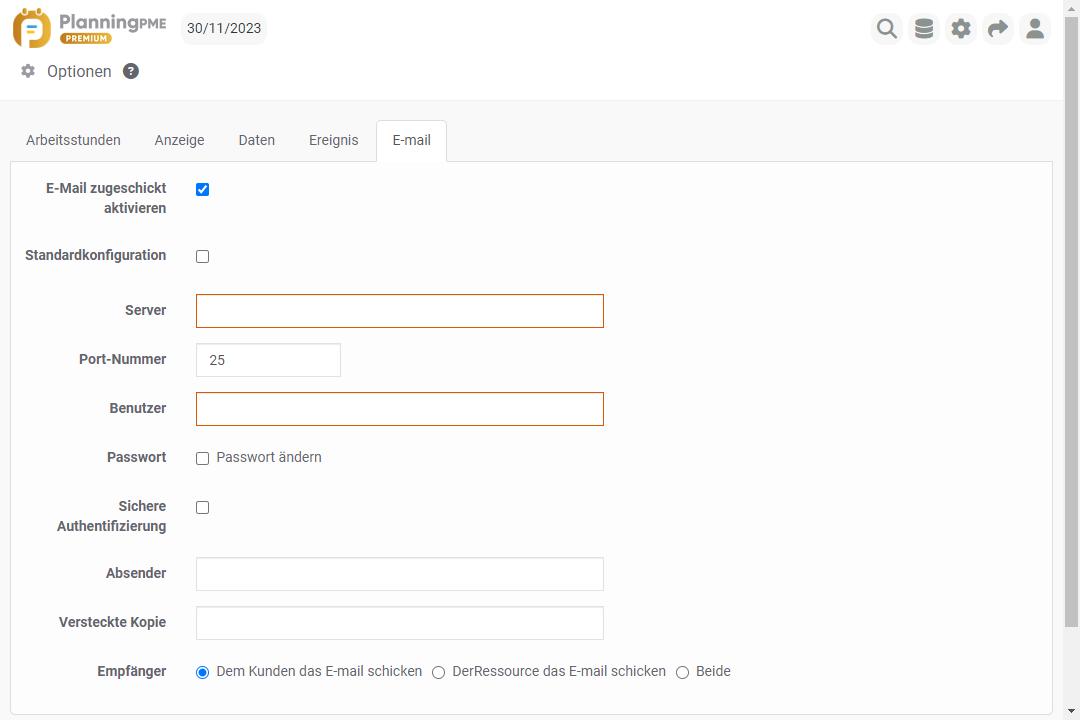
Blind Copy: Geben Sie die E-Mail-Adresse einer Person an, die eine Blindkopie jeder versendeten E-Mail erhalten soll.
Empfänger: Senden Sie die E-Mail an die vom Ereignis betroffene Ressource, an den Kunden oder an beide.
Auswahl der in den Betreff und in den E-Mail-Text einzufügenden Felder
Thema der E-Mail-Warnung: Sie können die in die E-Mail einzufügenden Felder im Menü Daten -> Beschreibung -> Thema der E-Mail-Warnung auswählen.
Text der E-Mail-Warnung: Sie können die in die E-Mail einzufügenden Felder im Menü Daten -> Beschreibung -> Text der E-Mail-Warnung auswählen.
Es ist keine Formatierung der E-Mail möglich.
E-Mail-Versand
Nachdem Sie die E-Mail-Adresse Ihrer Ressourcen und/oder Kunden konfiguriert haben, wird die Option aktiviert. Sie brauchen einfach nur mit der rechten Maustaste auf ein Ereignis zu klicken und dann "Per E-Mail benachrichtigen" auszuwählen.
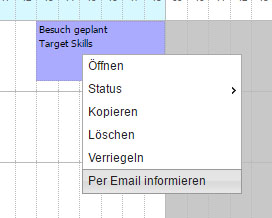
-
- Erstellen Sie Ihre Online Planung und greifen darauf zu
- Verwalten Sie Ihre Angestellten und Einrichtungen
- Planen Sie Ereignisse, Verabredungen und Abwesenheiten.
- Importieren Ihre Daten in die Planung
- Die auf den Aufgaben angezeigten Informationen anpassen
- Wählen Sie Zeitskala-Perioden aus und filtern Sie Ihre Daten
- Erstellen Sie Benutzer mit spezifischen Zugriffsrechten
- Vereinfachen Sie Ihre täglichen Aktivitäten dank dieser Funktionalitäten
-
- Vorteile der Online-Planung
- Anmeldung bei der Planung
- Vorführung der Schnittstelle
- Die verschiedenen Zeitplan Ansichtstypen
- Ansicht nach Zeiträumen
- Filtern
- Suche
- Die Menüs
- Planungsbereich: Ereignisse und Abwesenheiten erstellen
- Das in der Planung verwendete Vokabular
- Importieren Ihre Daten in die Planung
-
-
- Erstellung und Änderung einer "Fehlzeit"
- Schnelle Erstellung eines Urlaubsantrags
- Einstellung von Urlaubstagen
- Verfolgung von Abwesenheiten und Fehlzeiten nach Ressourcen
- Automatisierung des Workflows für Urlaubsanträge
- Warnmeldung und Abwesenheitsüberwachung
- Konfigurierung der Feiertage
- Arbeitswoche
-
- Definition
- Kontexte aktivieren
- Individuelle Kontexte eingeben
- Eintragen von Kontexten in die Planung
- Ändern, Löschen oder Kopieren eines Kontextes
- Ereignisse innerhalb eines Kontextes anlegen
- Wählen Sie die im Zeitplan angezeigten Informationen aus
- Filtern Sie die Planung nach Kontext
- Verwaltung der Benutzerberechtigungen
- Die Bezeichnung Kontext umbenennen
-
-
- Wozu soll ich die Funktion "Kunden" verwenden?
- Wie kann man die Funktion "Kunden" in PlanningPME Web Access aktivieren?
- Hinzufügen, Bearbeiten und Entfernen von Kunden
- Verbinden eines Kunden mit einer Aufgabe / Zuordnen eines Kunden zu einer Aufgabe
- Erstellen, Anzeigen und Bearbeiten eines Kundenblatts im Arbeitsfenster
- Kundenansichten und Filter
- Importieren Ihrer Kundendatenbank
- Automatische Ergänzung: intuitive Eingabe
- Benutzerdefinierte Zugriffsrechte auf Kunden
-
- Überblick über die verschiedenen verfügbaren Feldtypen
- Wie erstellt man benutzerdefinierte Felder?
- Beim Erstellen eines zusätzlichen Felds verfügbare Optionen
- Benutzerdefinierte Felder speziell für die Projektverwaltung
- Zoom auf Kundenausrüstung
- Erstellen des Zusatzfeldes « Unterschrift»
- Auswahl der angezeigten oder versendeten Informationen
-
-
- Zugang zur Monatsplanung
- Navigieren Sie mühelos von Tag zu Tag
- Sehen Sie sich die aktuelle Woche an
- Erstellen Sie individuelle und einmalige Zugänge
- Wählen Sie die angezeigten Informationen
- Rufen Sie einen Kunden auf seiner Festnetznummer oder seinem Handy an
- Zeigen Sie die Adresse des Kunden auf einer Google Maps-Karte an.
- FAQ
-
-
-
-

